» K dispozícii len v Dotykačke NAPLNO a vyššie. « |
|---|
Import inventúry je možné vykonať na záložke Sklady » Inventúry. Import súboru s inventúrou upraví skladové množstvo pri jednotlivých produktoch. Importovať možno len súbor .csv. Súbor .xls sa musí pred importom uložiť do formátu .csv.
•Každý produkt je tu reprezentovaný na základe jednej zo 3 hodnôt. Ak vykonáte zmenu skladového množstva v importnom súbore, bude po importe zmenené množstvo pri produkte s rovnakým ID číslom, alebo EAN / PLU kódom.
•Počas spracovania importu inventúry je teda nájdený zodpovedajúci produkt na základe hodnôt v stĺpcoch ean, plu, alebo productId a pri nájdenom produkte je upravené skladové množstvo definované v stĺpčeku newQuantity (viď popis stĺpcov v importnom súbore nižšie). V importnom súbore je teda nutné mať vyplnenú vždy aspoň jednu z hodnôt, na základe ktorej sa produkt vyhľadáva.
•Ak sú v importnom súbore niektoré hodnoty duplicitné, sú zodpovedajúce produkty vyhľadávané podľa tohto poradia: 1. productId, 2. ean alebo plu. Pokiaľ sú teda počas importu nájdené produkty s rovnakým productId, overí sa tiež ďalej ean alebo plu.
|
Inventúru je možné vykonať aj manuálne priamo v pokladni v aplikácii Sklad alebo prostredníctvom Vzdialenej správy. |
Ako vykonať import inventúry?
|
Prejdite na záložku Sklady » Inventúry, kliknite na tlačidlo + NOVÁ INVENTÚRA |
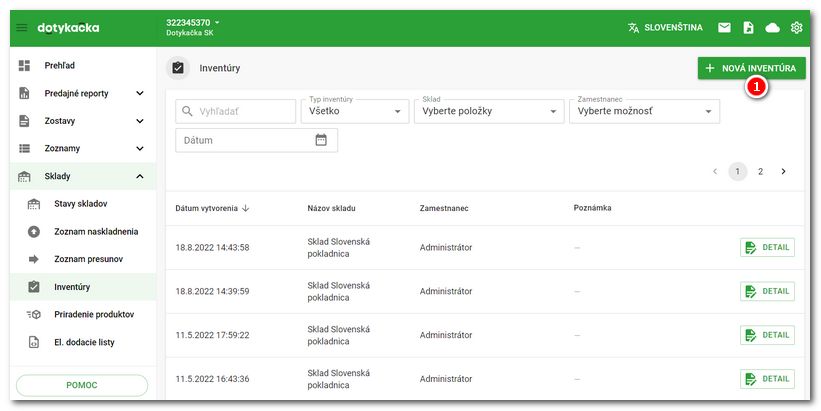
|
V časti pre import súborov najprv vyberte zodpovedajúce kódovanie, potom kliknite do časti |
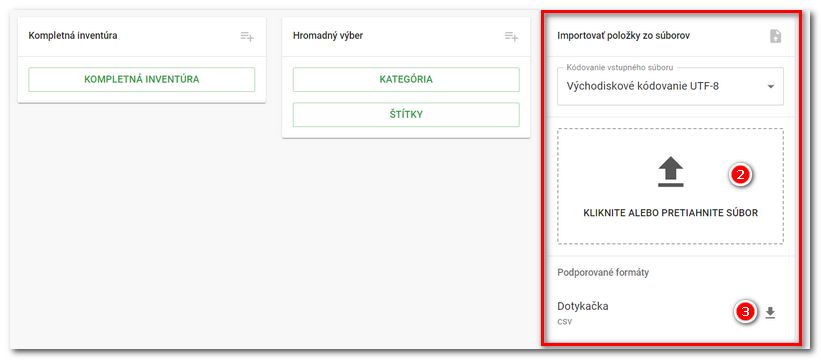
|
Okamžite dôjde k importu dát. Správne naimportovaný súbor bude indikovaný zobrazením produktov zo súboru a ich skladovým množstvom. Skladové množstvo tu môžete upraviť. Potom tlačidlom POKRAČOVAŤ prejdete k rekapitulácii a následne nové skladové množstvo tlačidlom DOKONČIŤ prepíšete do pokladne. |
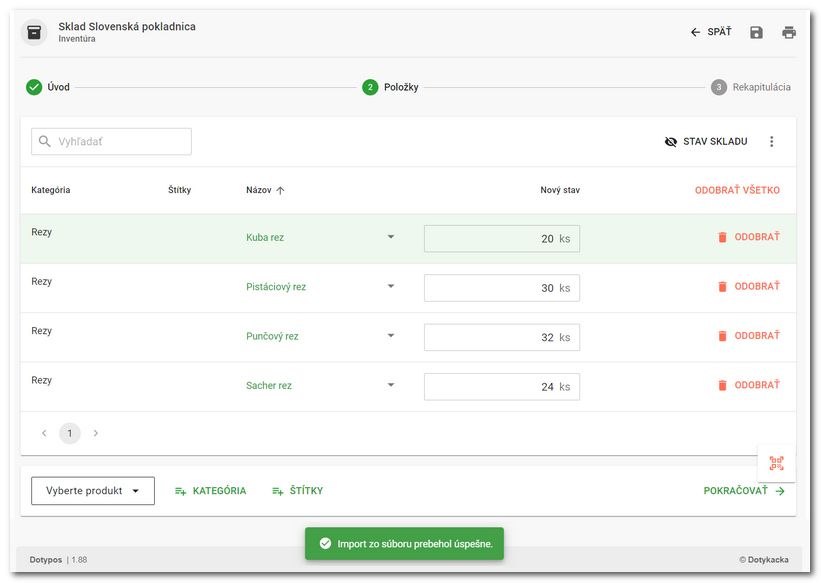
Popis stĺpcov v importnom súbore
Importný súbor pre inventúry |
|
|---|---|
name |
Názov produktu (len pre informáciu, pri importe sa neuplatňuje) |
ean* |
EAN kód produktu |
plu* |
PLU kód produktu |
externalId |
Unikátne číslo pre vlastnú identifikáciu produktu (vyberte si ľubovoľnú číselnú radu, napr. 101, 102 atď.). Každý výrobok musí mať toto jedinečné číslo. Číslo, ktoré už bolo použité pre vymazaný produkt, nie je možné opätovne použiť. |
productid* |
Interné číslo produktu |
newQuantity |
Nové skladové množstvo produktu |
Vyžadované položky sú tučné, ostatné položky (dáta) sú voliteľné.
*Musí byť definovaná vždy aspoň jedna z týchto položiek, pretože sa na základe týchto údajov (údaje) vyhľadá zodpovedajúci produkt na úpravu skladového množstva.
|
Podporované sú .xls, .xlsx, .csv súbory s oddeľovačom ; (stredník) a , (čiarka). Ak sa použije stredník, je možné oddeliť desatinné miesta čísel čiarkou a bodkou. Ak sa ako oddeľovač údajov použije čiarka, na oddelenie desatinných miest sa musí použiť bodka. |
Príklad správne pripraveného importného súboru pre inventúru
Na obrázku nižšie je príklad importného súboru s niekoľkými produktmi, u ktorých na základe productId, dôjde k úprave skladového množstva.
|
Pokiaľ by v pokladni existoval ešte ďalší produkt s rovnakým ID, k jeho importu by nedošlo, pretože ďalšie stĺpčeky nie sú vyplnené a nebolo by teda možné ďalej rozhodnúť, o aký konkrétny produkt zo zhodných sa jedná. Preto je vhodné v importnom súbore uviesť napr. aj EAN. Meno produktu je uvedené v súbore len na prehľad a pri samotnom importe sa neuplatňuje. |
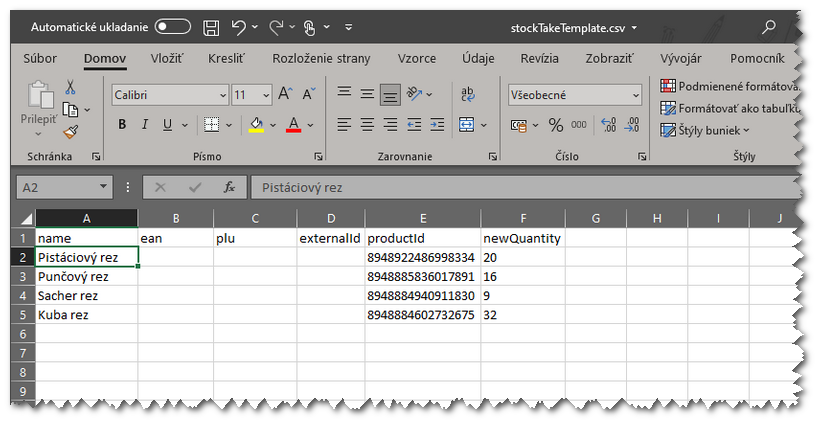

 a vyberte .csv súbor pre import alebo ho do tejto časti pretiahnite. Kliknutím na ikonku
a vyberte .csv súbor pre import alebo ho do tejto časti pretiahnite. Kliknutím na ikonku  si stiahnete vzorový súbor, ktorý môžete upraviť a potom naimportovať.
si stiahnete vzorový súbor, ktorý môžete upraviť a potom naimportovať.